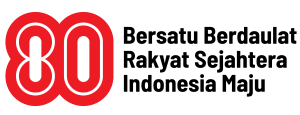REPUBLIKA.CO.ID, JAKARTA -- Saat sedang mencari instruksi manual atau mengedit gambar, terkadang kita bisa tidak sengaja menghapus file yang penting. Menanggapi kebutuhan tersebut, berikut panduan cara menemukan dan memulihkan file yang terhapus di Chromebook.
Sebelum menghapus file dari hard drive Chromebook, pastikan Anda tidak memerlukan file tersebut lagi. File yang dihapus akan disimpan dalam folder Sampah Chromebook selama 30 hari sebelum dihapus secara permanen. Hal ini memberi Anda waktu untuk berubah pikiran tanpa menggunakan terlalu banyak penyimpanan perangkat. Jadi, sebelum menghapus, pertimbangkan baik-baik apakah Anda memerlukan file tersebut.
Dilansir Android Police pada Jumat (26/1/2024), berikut adalah langkah-langkah untuk menemukan dan memulihkan file yang terhapus di Chromebook.
Menemukan File yang Terhapus di Chromebook
- Buka aplikasi File di Chromebook Anda, bisa melalui ikon di Shelf atau menggunakan tombol Search dan mencari Files
- Di sisi kiri, pilih opsi Trash
- Anda akan melihat semua file yang dihapus dalam 30 hari terakhir
Memulihkan File yang Terhapus di Chromebook
- Luncurkan aplikasi Files di Chromebook
- Pilih folder Trash di sisi kiri
- Klik kanan nama file yang ingin Anda pulihkan
- Pilih opsi Restore dari sampah di menu tarik-turun atau tekan Alt + Backspace secara bersamaan saat file dipilih
File yang telah dipulihkan akan kembali ke folder aslinya sebelum dihapus. Misalnya, jika Anda menghapus file dari folder Downloads, file tersebut akan kembali ke folder Downloads setelah dipulihkan.
Mengembalikan File Google Drive yang Terhapus di Chromebook
- Buka browser Google Chrome di Chromebook
- 2Navigasikan ke situs web Google Drive
- Pilih opsi Trash di sebelah kiri untuk menemukan file yang terhapus
- Pilih file yang ingin Anda pulihkan dan pilih opsi Restore dari daftar opsi
File yang dipulihkan akan kembali ke folder Google Drive tempat Anda menghapusnya dan dapat diakses kembali di Chromebook Anda.
Memulihkan File Linux di Chromebook
Jika Chromebook Anda menggunakan sistem operasi Linux bersama ChromeOS, memulihkan file untuk Linux sedikit lebih rumit. Berikut adalah langkah-langkahnya:
- Buka aplikasi Settings di Chromebook Anda
- Pilih opsi Advanced, lalu pilih Developers di sebelah kiri
- Pilih opsi Linux
- Pilih opsi Backup and Restore
- Untuk memulihkan dari cadangan sebelumnya, ketuk Restore, lalu ketuk Restore lagi
- Pilih cadangan yang ingin Anda pulihkan di bagian My Files dan ketuk Open
Dengan langkah-langkah ini, Anda dapat dengan mudah menemukan dan memulihkan file yang terhapus di Chromebook, tanpa perlu khawatir kehilangan data penting. Ingatlah untuk secara rutin mencadangkan data akun Google Anda untuk lebih mengurangi risiko kehilangan data.